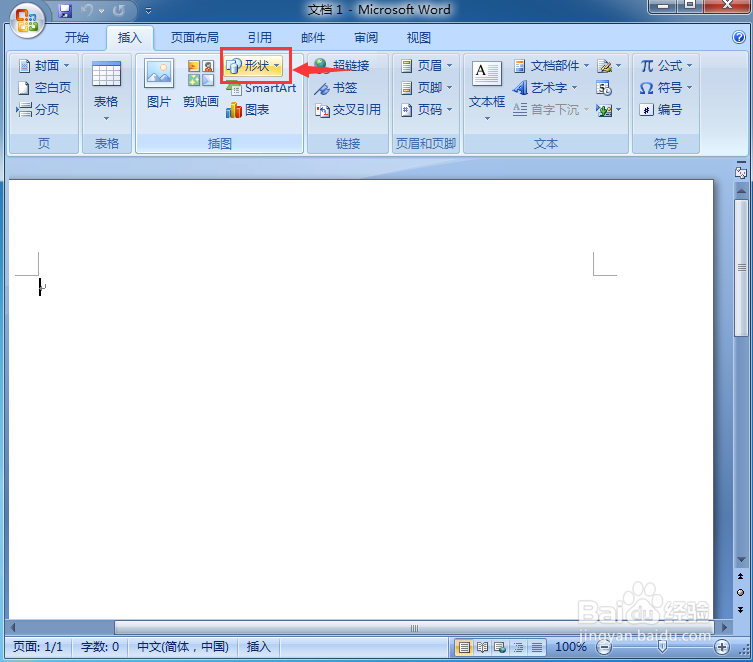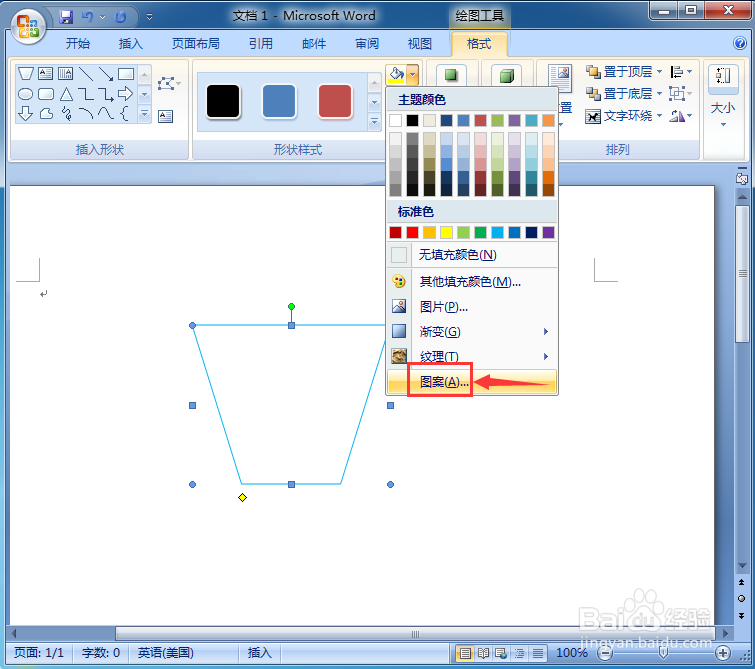如何在word中给梯形添加蓝色菱形图案和三维效果
1、打开word 2007,点击插入菜单,选择形状工具;
2、打开形状库,在基本图形中点击梯形;
3、在空白页面按下鼠标左键,画好一个梯形;
4、点击形状轮廓,选择蓝色;
5、点击形状填充,选择图案;
6、选择点式菱形,将颜色设为蓝色,按确定;
7、点击三维效果,在平行中添加三维样式1;
8、我们就在word中给梯形添加蓝色菱形图案和三维效果。
声明:本网站引用、摘录或转载内容仅供网站访问者交流或参考,不代表本站立场,如存在版权或非法内容,请联系站长删除,联系邮箱:site.kefu@qq.com。
阅读量:83
阅读量:30
阅读量:82
阅读量:73
阅读量:84